
Chcete-li dokázat, že máte dovednosti a znalosti v používání aplikace Premiere Pro v plném rozsahu, získání odznaku Adobe Certified Professional pomůže změnit. Spolu s dobrým videem zvyšuje certifikace Adobe vaše šance na větší viditelnost a větší důvěryhodnost v očích zaměstnavatelů nebo klientů hledajících kreativní talent. Jak tedy můžete složit zkoušku Adobe Certified Professional? Zde je několik tipů, jak se na ni připravit a předat ji na první pokus, čímž získáte certifikaci Adobe.
Důrazně doporučujeme předchozí verzi Premiere Pro
Cíle zkoušky uvádějí, že jednotlivec, který získá certifikaci Adobe, má přibližně 150 hodin instrukcí a praktických zkušeností s Premiere Pro a relevantními profesními koncepty. Bez této zkušenosti pro vás může být zkouška obtížnější a může se stát, že u ní neuspějete. Nedoporučuje se pokoušet se o certifikaci Adobe, pokud jste nikdy nepoužívali Premiere Pro nebo s videoprůmyslem teprve začínáte.
Premiere Pro je velmi složitý software a chcete-li snadno složit certifikační zkoušku, musíte vědět, kde se co v Premiere Pro nachází. Když u zkoušky dostanete otázku, jak provést úkol Premiere Pro – v druhé polovině zkoušky – měli byste znát alespoň dva nebo tři způsoby, jak dosáhnout výsledku. Díky spoustě cvičení a hodin a hodin úprav videí v premiéře se k tomuto bodu rychle dostanete. Jakmile budete mít tyto zkušenosti, dalším krokem je příprava na zkoušku.
Porozumění principům videoprůmyslu
První část zkoušky bude obsahovat otázky s více možnostmi o videoprůmyslu a základních principech designu. Otázky se týkají:
- Určete cílové publikum
- Porozumění cílům klienta
- Předprodukce
- Seznam střel
- Storyboarding
- Psaní scénářů
- Psaný dialog
- Produkce
- Úhly kamery
- Pohyby kamery
- Složení
- Kinematografie
- Kontinuita
- Postprodukční
- Import
- Úpravy
- Distribuce
- Požadavky na autorská práva a licence k použití obsahu
- Symboly Creative Commons
- Terminologie videa
- Snímkové frekvence
- Poměr stran
- Rozlišení videa
- Formáty souborů
- Video kodeky
- Bezpečné zóny
- Terminologie barev
- Vyvážení bílé
- Stupňování barev
- Korekce barev
- Průběhy a vektoroskopy
- Zvuková terminologie
- Oříznutí
- Úrovně zvuku
- Mono vs. Stereo
- Vzorkovací frekvence a bitová hloubka
- Produkce videa a zvuku
- Clona
- Rychlost závěrky
- ISO
- Zvuky Foley
- Okolní zvuky
- Typy mikrofonů
- Typy fotoaparátů (kino, pevný objektiv, DSLR, chytré telefony)
- Typy stativů
- Filmové a videotechniky
- Pravidlo třetí
- J a L řezy
- Odpovídající střihy
- B-Roll
- Úprava videa
- Datový tok
- Přechody
- Typografie
- Sekvenování snímků
- Skládání
- Hudba na pozadí
- Vyprávění
- Zvukové efekty
- Typ snímků
Tento výběr z více možností si klade za cíl prokázat, že rozumíte oboru, stejně jako technické znalosti a znalosti související s designem. Články propojené ve výše uvedeném seznamu mohou být vaším studijním průvodcem a poskytnou vám úplné pochopení pojmů, abyste v této části zkoušky dosáhli nejvyššího skóre.
Práce v Premiere Pro
Druhá část zkoušky vám představí simulaci Premiere Pro a několik úkolů pro úpravu videa, které musíte dokončit. Scénář by například mohl použít přechod „Dip to Black“ na klip „Abc_01“. Dalším převládajícím scénářem je přesouvání klipů na konkrétní časy na časové ose.
Jak se připravit na druhou část
Jak se tedy na tuto část nejlépe připravit? Skvělým zdrojem je registrace na Linkedin Learning (dříve Lynda.com) a dokončení základního kurzu Premiere Pro. Pokud jde o toto psaní, nejaktuálnějším dostupným kurzem je „Premiere Pro 2020 Essential Traning“. Tento kurz trvá 7 hodin a 40 minut a naučí vás vše, co potřebujete vědět o Premiere Pro.
I když používáte Premiere mnoho let, stále důrazně doporučujeme, abyste si prošli celý kurz, protože najdete nové funkce nebo techniky, o kterých jste pravděpodobně nevěděli. Součástí školení jsou kapitolové kvízy. Zkuste je vzít a předat, aniž byste kontrolovali jakýkoli obsah. Po dokončení nejnovější verze školení se vraťte k dalšímu základnímu školení Premiere a podívejte se na videa nových funkcí přidaných do této verze. V každém školení proveďte kvízy pro všechny kapitoly, i když nevidíte celý kurz. Kvízy slouží jako ohromná praxe ke zkoušce.
Porozumění rozhraní
Po dokončení základního školení byste měli pochopit, jak snadno pracovat s rozhraním Premiere Pro a nastavením programu. Věnujte zvláštní pozornost:
- Nastavení vhodných nastavení projektu pro video
- Procházejte, organizujte a přizpůsobujte pracovní prostor Premiere Pro
- Používejte značky časové osy
- Import aktiv do projektu
- Správa obrazových a zvukových stop na časové ose
- Upravte viditelnost stopy a úrovně zvuku
- Pochopte vlastnosti názvu
- Pochopte efekty a ovládání efektů
- Seznamte se s nastavením exportu
Po dokončení školení o Linkedin Learning se vraťte do Videomaker a procvičte si každý z následujících triků Premiere Pro:
- 13 tipů, jak urychlit pracovní postup Premiere Pro
- 10 tipů, které by měl znát každý uživatel Premiere Pro
- 6 klávesových zkratek, bez kterých se v Premiere Pro neobejdete
Důrazně se doporučuje dobře se seznámit s klávesovými zkratkami (zejména Q a W pro mazání vlněním na začátku nebo na konci klipu). Také se dozvíte, jak se pohybovat na časové ose pomocí časového kódu (což vám umožní zadat konkrétní čas časového kódu a přejít tam).
Jak vypadá zkouška Adobe Certified Professional?
Zkouška bude doručena online se vzdáleným proctoringem a je dostupná výhradně od Adobe Partnership with Future Media Concepts. Zkouška bude trvat 50 minut a jak již bylo zmíněno dříve, první část má výběr z více možností a bude vypadat asi takto:
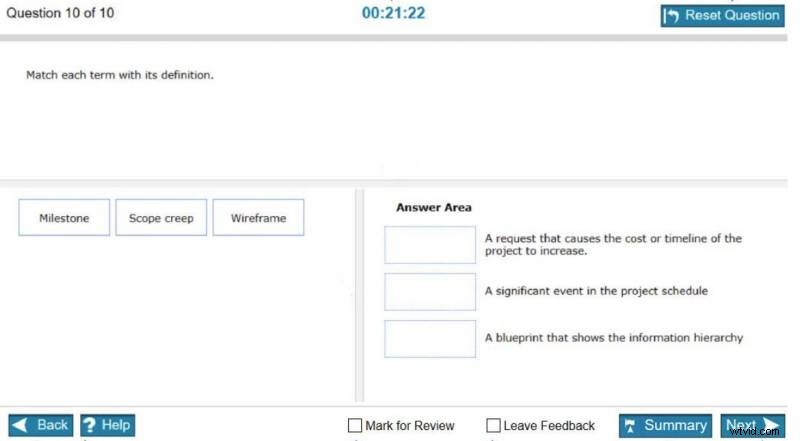
Některé formulace otázek mohou být matoucí, proto si je pozorně přečtěte a odpovězte správně. Doporučuje se dokončit více otázek co nejrychleji, protože na druhou část testu budete potřebovat čas navíc.
Druhou částí zkoušky je simulace Premiere Pro, která vás požádá o provedení konkrétního úkolu úpravy videa. Některé úkoly mohou být matoucí. Pokud nevíte, jak je udělat, je nejlepší pokračovat dalším problémem. Zobrazí se okno Certiport s pokyny pro úkoly, které musíte udělat. Vše, co musíte udělat, je postupovat podle pokynů krok za krokem, dokud úkol nedokončíte. Vypadá to nějak takto:
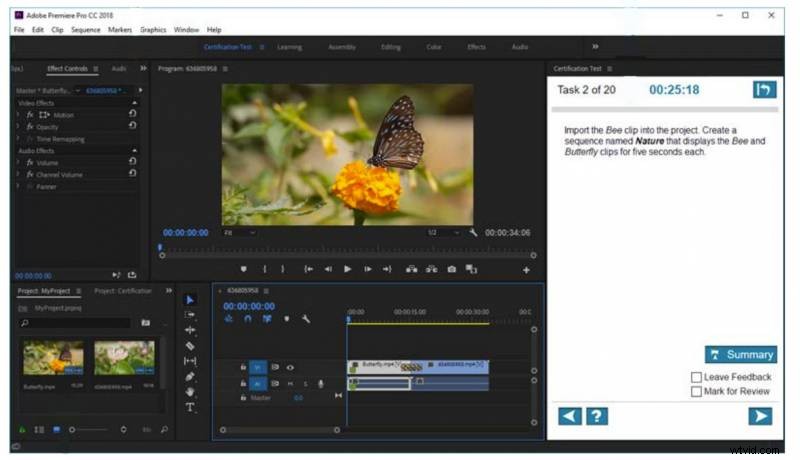
Další podrobnosti o zkoušce najdete ve výukovém programu ke zkoušce Certiport Premiere Pro.
Pro účely procvičování uvádíme tři příklady úloh, které jste mohli vidět u zkoušky:
Úkol #1 – Upravte text „Úžasný svět!“ v Hlavě 02 nastavením následujících možností:
- Sledování:4.0
- Neprůhlednost:80 %
- Otáčení:4,0 stupně
Úkol #2 – Použijte „Lumetri Color“ na klip „Movie_002“. Umístěte ukazatel aktuálního času na 03:00 a nastavte vyvážení bílé tak, aby odpovídalo bílému papíru zobrazenému vpravo v sekvenci
Úkol č. 3 – Renderujte pouze zvuk pro Sequence01
Co dělat po složení zkoušky?
Gratulujeme k úspěšnému složení zkoušky a získání certifikace Adobe. Získáte certifikát a digitální odznak, abyste zdůraznili úspěchy vašeho portfolia a online profily. Váš certifikát bude dostupný na Credly.com a bude vypadat nějak takto.
Nyní, když máte svůj certifikát, nezapomeňte si jej přidat do svého profilu na Linkedin a od této chvíle začněte hledat nové koncerty a kariérní příležitosti ve světě videa.
Hodně štěstí!
PS:Pokud máte konkrétní otázky týkající se zkoušky nebo něco, čemu o Premiere Pro nerozumíte, zanechte prosím komentář níže.
